电脑在使用了很长时间后,许多用户都会面临一个相同的问题,那就是“C盘空间不足”。那么,Win7 C盘空间不足究竟该怎么解决呢?下面小编就来简单介绍一种Win7 C盘空间不足解决方法,有需要的朋友可以稍作参考。
方法步骤
打开设备,右键点击“C盘”,并选取“属性”;

待新窗口弹出后,依次点击“工具”、“立即进行碎片整理”;

最后,选取C盘,在按下“磁盘碎片整理”按钮,系统就会对C盘进行分析,并进行整理。
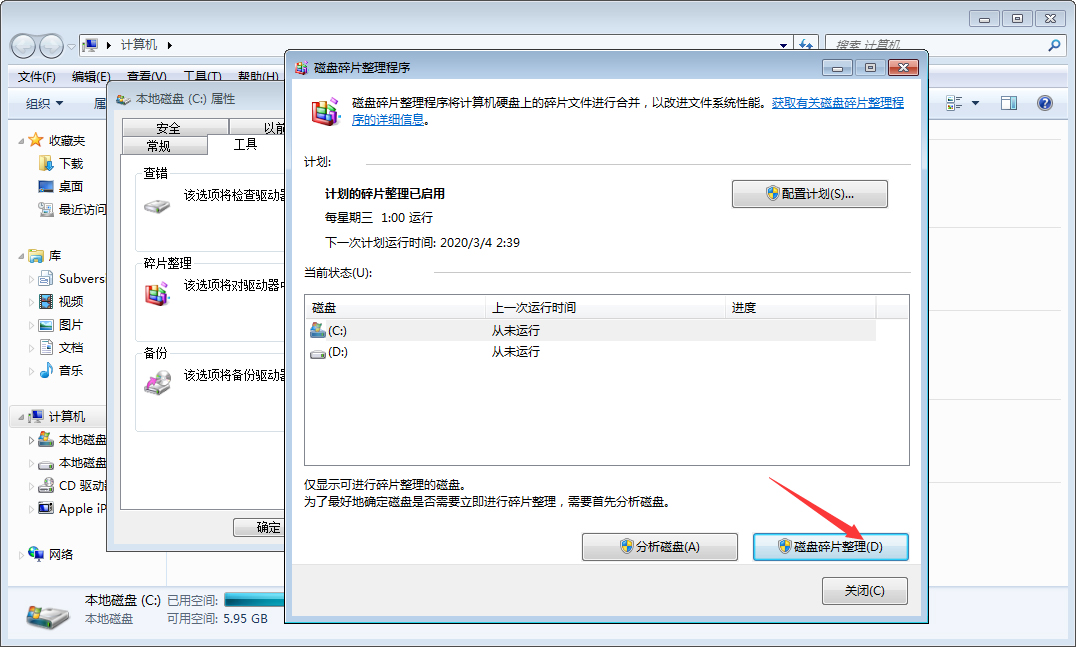
2020-06-11 21:57系统之家 Windows7
电脑在使用了很长时间后,许多用户都会面临一个相同的问题,那就是“C盘空间不足”。那么,Win7 C盘空间不足究竟该怎么解决呢?下面小编就来简单介绍一种Win7 C盘空间不足解决方法,有需要的朋友可以稍作参考。
电脑在使用了很长时间后,许多用户都会面临一个相同的问题,那就是“C盘空间不足”。那么,Win7 C盘空间不足究竟该怎么解决呢?下面小编就来简单介绍一种Win7 C盘空间不足解决方法,有需要的朋友可以稍作参考。
方法步骤
打开设备,右键点击“C盘”,并选取“属性”;

待新窗口弹出后,依次点击“工具”、“立即进行碎片整理”;

最后,选取C盘,在按下“磁盘碎片整理”按钮,系统就会对C盘进行分析,并进行整理。
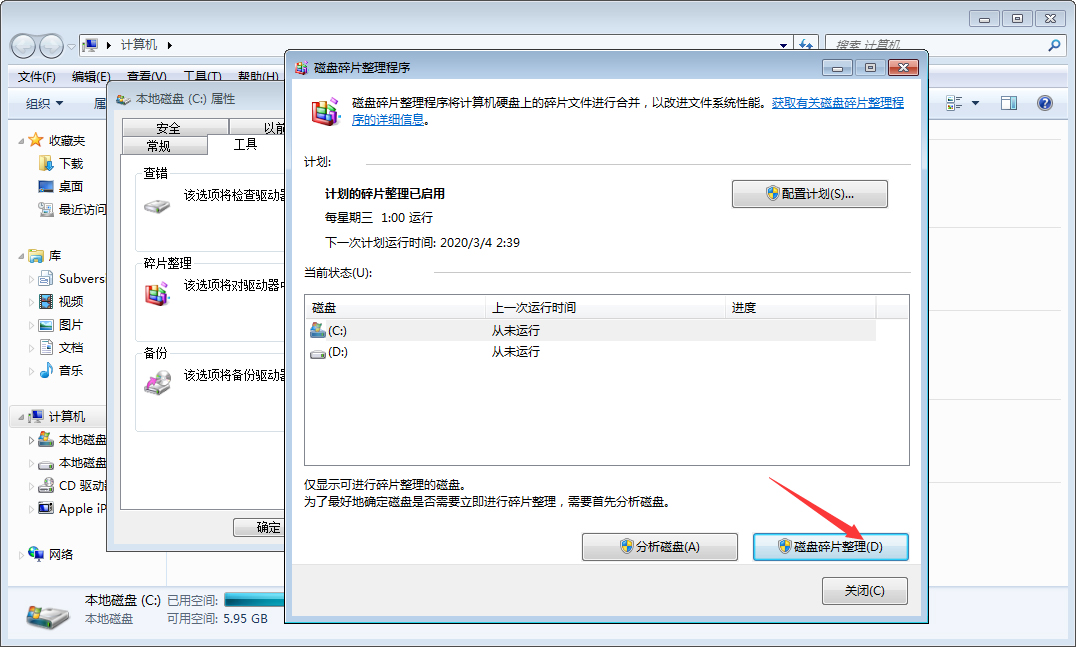

对于 远程操作 大家一定不会陌生,无论是电脑远程修复、远程办公、远程协助等都需要用到它。那么电脑要如何进行远程操作呢?下面小编就跟大家分享一...

一般情况下,只要我们有安装软件,就一定会在 注册表 中留下软件的相关信息,就算后期软件卸载掉了,但注册表里的相关信息还是会有所残留,并且占...

在删除文件的时候是不是有遇到过无法删除的情况,系统提示文件名称过长,鼠标右键都没有删除选项,一直放着又很不舒服。那么要如何删除这类文件呢...

电脑 桌面 突然出现一个透明框或小方块,无论怎么点也没反应,刷新也不会消失,怎么办才好?使用 win7 系统时,很多用户遇到这种情况往往焦头烂额,不...

微软停止更新Win7系统已有一段时间,很多用户都会选择升级Win10系统,确保计算机的安全。但是有部分用户迟迟不敢更新,因为其不知道Win7升级Win10后数据...

我们在使用电脑办公的时候,需要在不同的程序之间一直切换窗口,往往会使用alt+tab间进行切换,这样可以与上一级窗口之间快速进行切换,提升我们的效...

在办公场所都会去设置打印机,为了方便使用,会在局域网中设置打印机共享,这样在座位上就可以直接打印想要的文件。近来有用户反馈win7系统可以看见...

很多时候,为了方便管理服务器,很多用户都会选择使用客户端远程桌面到服务器,不过最近有用户反映,进行 远程桌面连接 的时候出现提示要求的函数...